Så här lägger du in ett helt bord i Microsoft Word

Som standard, när du skapar en tabell i Word, justeras den med vänster marginal. Det kan hända att dina tabeller sticker ut lite genom att indraga dem, men det går inte att göra med samma formateringsverktyg som du skulle använda för att skriva in en paragraf.
Vi visar dig ett par sätt att enkelt ange en bord i Word. Först kan du använda bordshandtaget i det övre vänstra hörnet av bordet. Klicka och håll i handtaget och dra sedan det till höger för att flytta hela bordet.
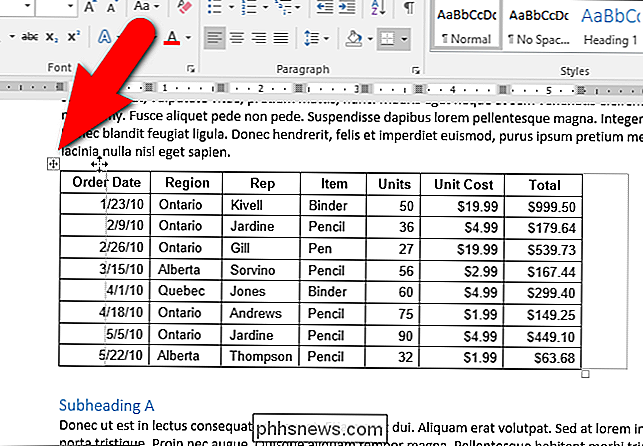
Om du vill vara mer exakt hur långt du lägger in bordet finns det en annan sätt att göra det. Högerklicka på bordshandtaget längst upp till vänster på tabellen och välj "Tabellegenskaper" i popupmenyn.
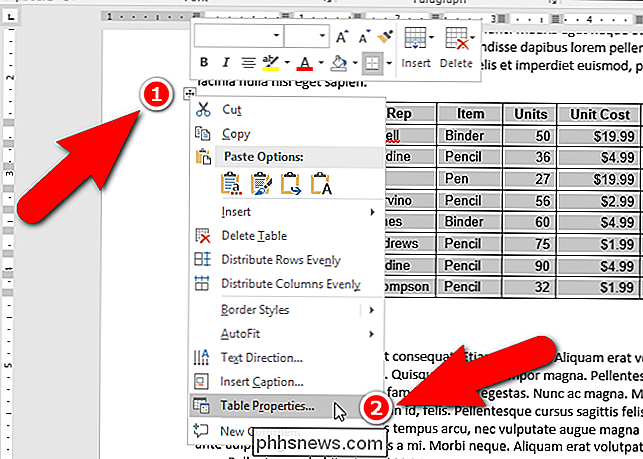
Kontrollera att tabellen Tabell är aktiv i dialogrutan Tabellegenskaper. Ange en mängd i redigeringsrutan "Innehåll från vänster" för att ange hur långt du vill ange hela tabellen. Vi skrev till exempel 0,5 tum för att dra in vårt bord en halv tum.
OBS! Som standard är mätenheter i tum, men du kan ändra det till centimeter, millimeter, punkter eller picas. hela tabellen är inryckt en halv tum från vänster marginal.
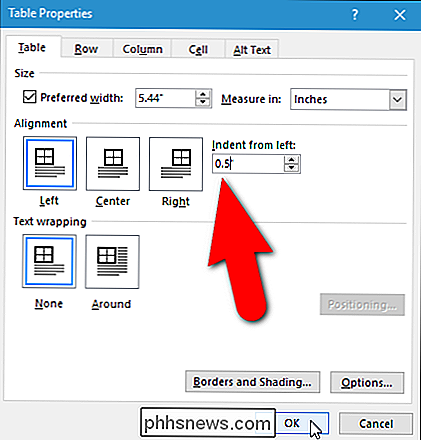
Du kan också använda tabellen Tabell i dialogrutan Egenskaper för tabell för att centrera eller högerjustera hela tabellen.
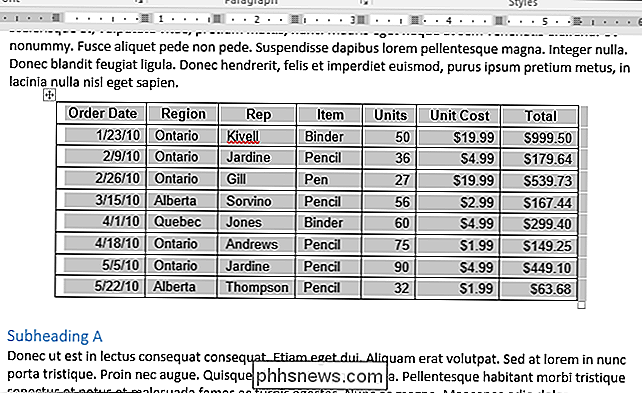

Så här lägger du till en andra tidszon i din kalender i Outlook
Har du försökt att schemalägga ett möte med personer i en annan tidszon och fick tiden fel? Det skulle vara till hjälp om du kunde se båda tidszoner i kalendern i Outlook så att du snabbt kan se motsvarande tid när du planerar möten. OBS! Vi använde Outlook 2013 för att illustrera denna funktion. För att lägga till en andra gång zon i din kalender, öppna Outlook och klicka på fliken "Arkiv".

Jag är så irriterad med musen jag är på väg att byta tillbaka till en fullskalad modell. Jag köpte en Microsoft Bluetooth Notebook Mouse 5000 ungefär sex månader sedan och började använda den med min Windows 7-bärbara dator. Förse mig inte fel, musen själv är stor och jag har inget problem med det. Vad jag har problem med är att Windows slumpmässigt misslyckas med att se musen.



